-
技术员教你 win7系统重建图标缓存解决桌面图标错乱的操作步骤
- 发布日期:2021-03-12 11:00:33 作者:bag198技术 来 源:http://www.bag198.com
win7系统重建图标缓存解决桌面图标错乱的问题司空见惯;不少人觉得win7系统重建图标缓存解决桌面图标错乱其实并不严重,但是如何解决win7系统重建图标缓存解决桌面图标错乱的问题,知道的人却不多;小编简单说两步,你就明白了; 1、查看方式:桌面右键-查看-大图标,等桌面图标刷新显示完毕再次桌面右键-查看-小图标,这样可以进行图标缓存的一次刷新,之后再选择喜欢的图标大小,亦可按住Ctrl键使用鼠标换了进行缩放 2、删除IconCache.db:进入计算机-C:Users你的计算机用户名AppDataLocal,删除IconCache.db,重启计算机。若不放心可事先备份IconCache.db再进行删除就可以了。如果没太懂,请看下面win7系统重建图标缓存解决桌面图标错乱的解决方法的更多介绍。

1、查看方式:桌面右键-查看-大图标,等桌面图标刷新显示完毕再次桌面右键-查看-小图标,这样可以进行图标缓存的一次刷新,之后再选择喜欢的图标大小,亦可按住Ctrl键使用鼠标换了进行缩放

2、删除IconCache.db:进入计算机-C:Users你的计算机用户名AppDataLocal,删除IconCache.db,重启计算机。若不放心可事先备份IconCache.db再进行删除
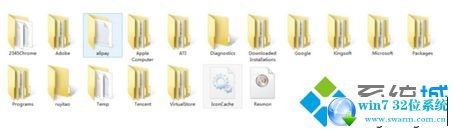
批处理办法一:在桌面新建txt文本文档-粘贴如下内容:
rem 关闭explorer.exetaskkill /f /im explorer.exeattrib -h -i %userprofile%AppDataLocalIconCache.dbdel %userprofile%AppDataLocalIconCache.db /arem 打开explorerstart explorer
保存txt文本文档-重命名-修改txt后缀为bat,然后以管理员身份运行bat文件
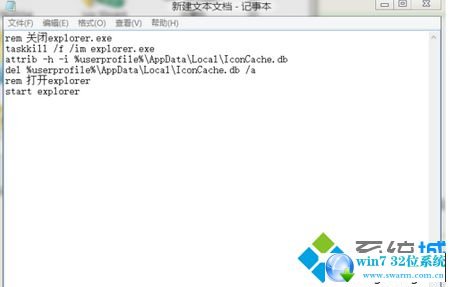
批处理办法二:在桌面新建txt文本文档-粘贴如下内容:
rem 关闭Windows外壳程序explorertaskkill /f /im explorer.exerem 清理系统图标缓存数据库attrib -h -s -r "%userprofile%AppDataLocalIconCache.db"del /f "%userprofile%AppDataLocalIconCache.db"attrib /s /d -h -s -r "%userprofile%AppDataLocalMicrosoftWindowsExplorer*"del /f "%userprofile%AppDataLocalMicrosoftWindowsExplorer humbcache_32.db"del /f "%userprofile%AppDataLocalMicrosoftWindowsExplorer humbcache_96.db"del /f "%userprofile%AppDataLocalMicrosoftWindowsExplorer humbcache_102.db"del /f "%userprofile%AppDataLocalMicrosoftWindowsExplorer humbcache_256.db"del /f "%userprofile%AppDataLocalMicrosoftWindowsExplorer humbcache_1024.db"del /f "%userprofile%AppDataLocalMicrosoftWindowsExplorer humbcache_idx.db"del /f "%userprofile%AppDataLocalMicrosoftWindowsExplorer humbcache_sr.db"
3、保存txt文本文档-重命名-修改txt后缀为bat,然后以管理员身份运行bat文件
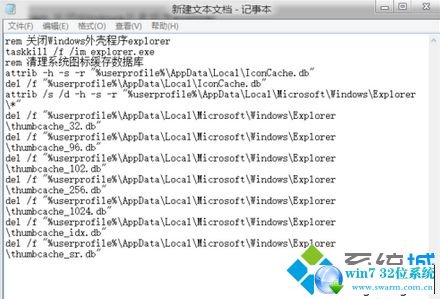
看完这篇关于win7系统重建图标缓存解决桌面图标错乱的解决方法的教程,有碰到这样问题的用户们不妨可以按照上面的方法步骤来进行解决吧,希望帮助到大家。
 雨林木风 Ghost Win7 32位纯净版下载 v2019.06
雨林木风 Ghost Win7 32位纯净版下载 v2019.06 番茄花园 Ghost Win7 32位纯净版下载 v2019.01
番茄花园 Ghost Win7 32位纯净版下载 v2019.01